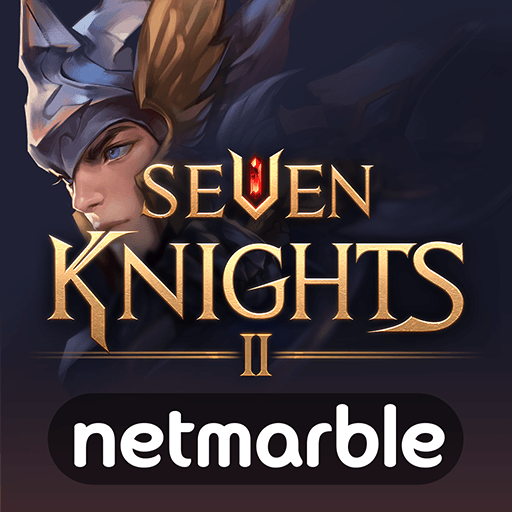لعبة Seven Knights 2 - كيفية الحصول على أفضل الرسومات وعناصر تحكم لوحة الألعاب والمزيد

تم إصدار Seven Knights 2 الجديدة اليوم ، مما يمنح اللاعبين الفرصة لمواصلة القصة التي تم سردها في الدفعة الأولى ، والتي اتبعت البطل Rudy في سعيه لحماية الأرض. ومع ذلك ، هذه المرة تدور أحداث القصة بعد 20 عامًا من أحداث اللعبة السابقة ويتم سردها من منظور شخصيات جديدة. ومع ذلك ، يمكن للاعبين الذين يقومون بتنزيل هذه اللعبة ولعبها أن يتوقعوا العثور على لعبة تقمص أدوار مثيرة مع الكثير من القتال في الوقت الحقيقي ، والكثير من الشخصيات المختلفة لفتحها – لكل منها أحداث قصتها الخاصة – وحبكة مقنعة ومثيرة ستأخذهم جميعًا عبر الأرض؛ وكل هذا مرتبط بدقة بالعديد من المشاهد الغامرة والسينمائية.
مع ما يقال ، فإن Seven Knights 2 تبدو وكأنها لعبة مناسبة لوحدة التحكم أو الكمبيوتر الشخصي ، لا سيما بسبب جودة رسوماتها ومشاهدها السينمائية وتفاصيل البيئات وعرضها العام. ومع ذلك ، فإن هذه الجودة تأتي بسعر. على وجه التحديد ، يجب أن يكون لدى أولئك الذين يرغبون في الاستمتاع باللعبة بأعلى إعدادات رسومية جهازًا قويًا لتشغيلها بأداء مقبول إلى حد ما. وحتى على الهواتف باهظة الثمن ، ستحتاج إلى التعامل مع مشكلات مثل السخونة الزائدة واستنزاف البطارية ، خاصة عند اللعب على الإعدادات الأعلى.
لحسن الحظ ، يمكنك لعب Seven Knights 2 على جهاز الكمبيوتر باستخدام BlueStacks ، والاستمتاع بأفضل الرسومات والأداء في هذه اللعبة ، دون الحاجة إلى كسر الميزانية على هاتف باهظ الثمن. وحتى إذا لم تكن من عشاق الرسومات حقًا ، فإن BlueStacks يوفر أيضًا الكثير من الأدوات والميزات المختلفة للمساعدة في تحسين تجربتك مع أي لعبة ، مثل السماح لك باللعب باستخدام لوحة الألعاب الخاصة بك.
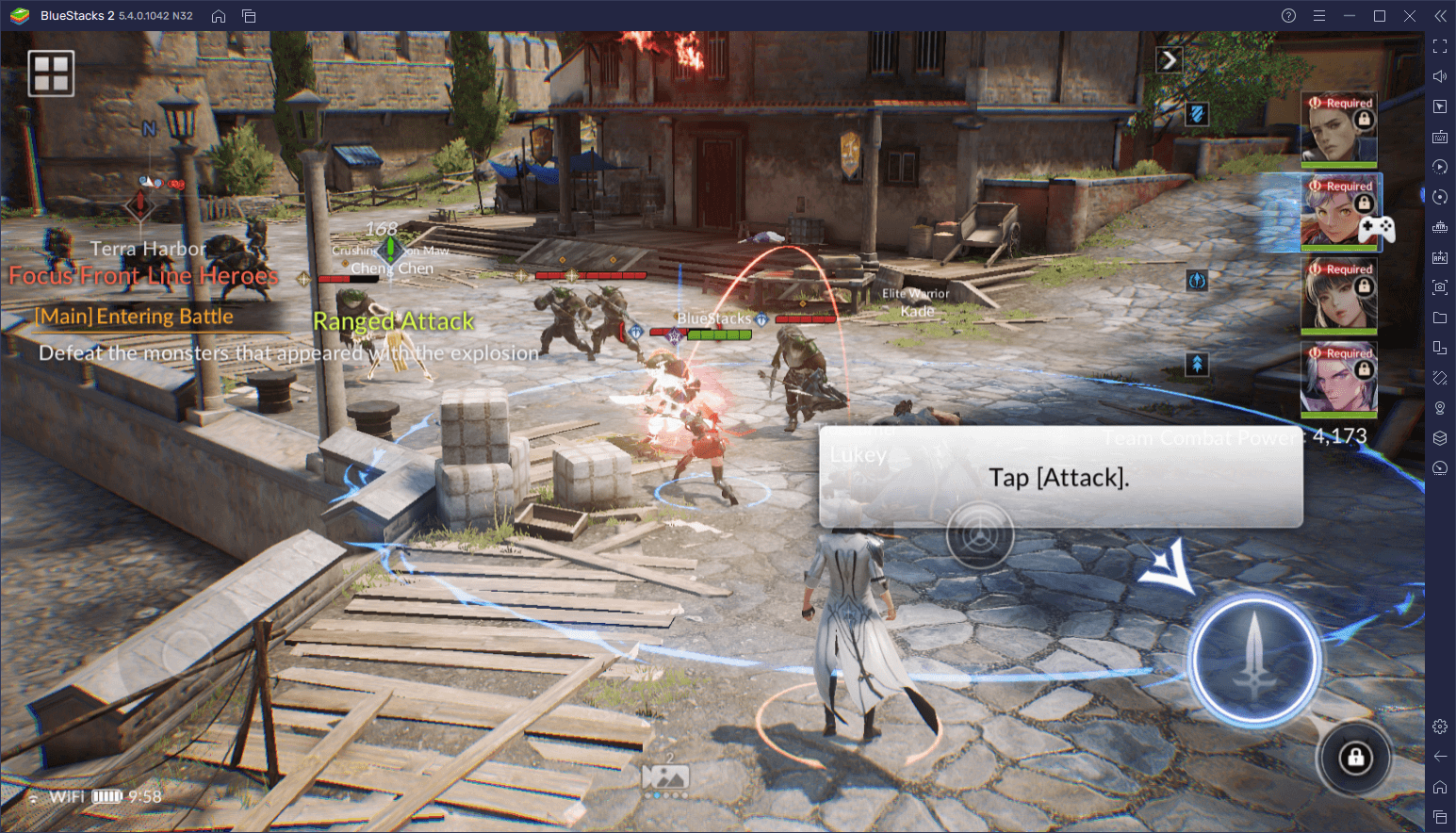
في هذه المقالة ، سنشرح كيفية تكوين BlueStacks للحصول على أفضل تجربة مع Seven Knights 2 الجديدة.
تحسين الرسومات والأداء
أحد العناصر الأكثر تميزًا في Seven Knights 2 هو الرسومات الرائعة للعبة والعرض التقديمي ، حيث تنقل القصة في مشاهد سينمائية لتجذبك وتنغمس فيك ، بدلاً من مجرد مربعات الحوار. وبالمثل ، فإن كل شيء خارج المشاهد يبدو رائعًا تمامًا ؛ سواء كنت تتجول في المدن المترامية الأطراف وتتجول في المعالم السياحية ، أو تتجول عبر البرية مطاردة الوحوش ، فإن هذه اللعبة لديها الكثير من حلوى العين لأولئك الذين يستمتعون بالألعاب ذات الرسومات الرائعة.
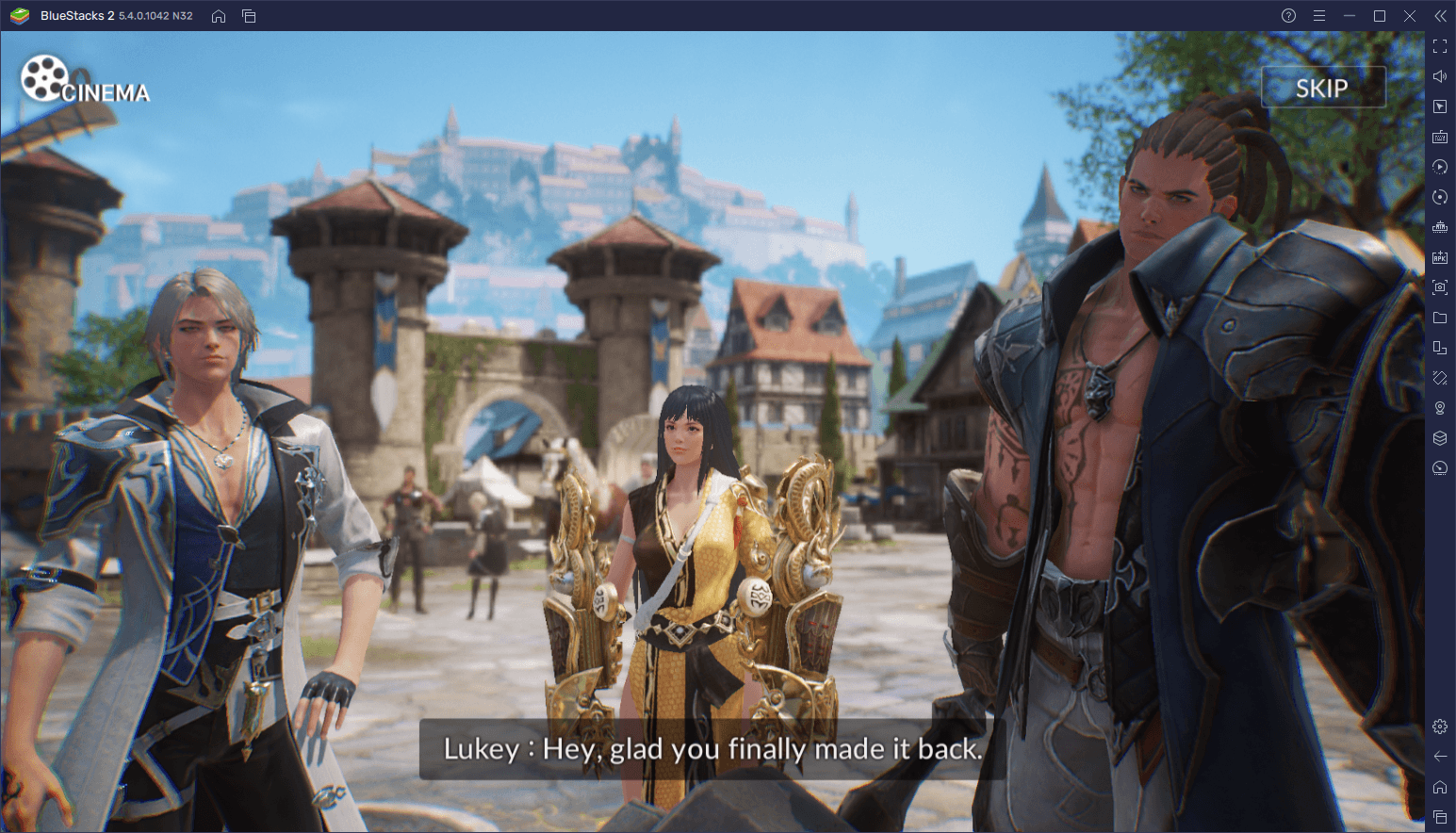
ومع ذلك ، فإن أفضل جزء في العرض التقديمي للعبة هو أنه بينما يتطلب هاتفًا جيدًا للحصول على أداء لائق ، يمكنك الحصول على أداء مثالي إلى حد كبير وأفضل رسومات من خلال لعب Seven Knights على الكمبيوتر باستخدام BlueStacks ، وبدون أي من العيوب التي تأتي من اللعب على هاتفك. ومع ذلك ، من أجل تحقيق هذه الرسومات والأداء ، نحتاج أولاً إلى ضبط بعض الإعدادات في BlueStacks ، وكذلك في اللعبة. من أجل راحتك ، قمنا بتقسيم هذه العملية إلى بضع خطوات سهلة:
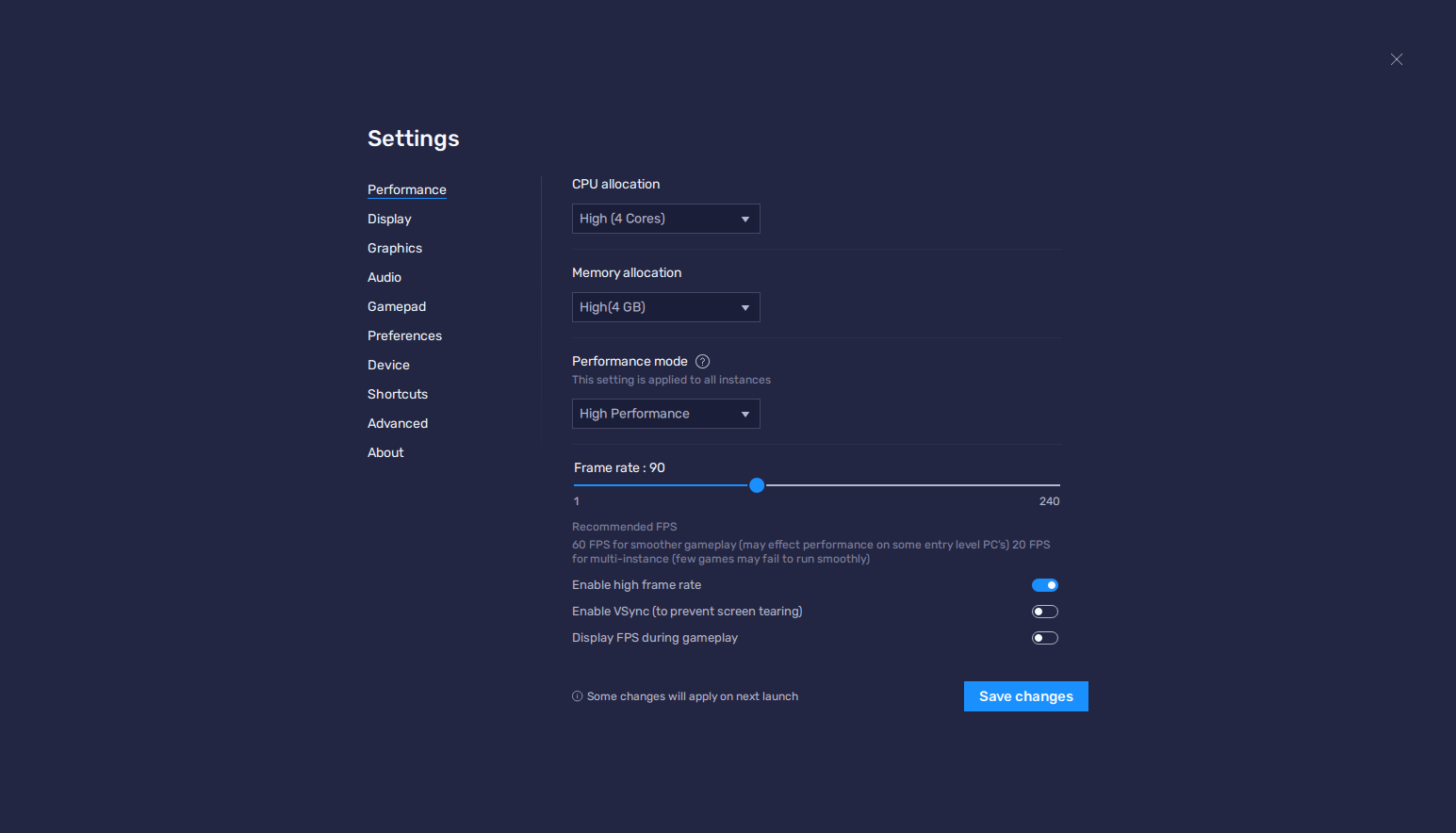
- انتقل إلى قائمة إعدادات BlueStacks وانتقل إلى علامة التبويب “الأداء”.
- في هذه الشاشة ، قم بتعيين 4 نوى لوحدة المعالجة المركزية و 4GB من ذاكرة الوصول العشوائي للمحاكي ، واضبط وضع الأداء على “أداء عالٍ”. قم أيضًا بالتمرير لأسفل واضبط شريط تمرير FPS على 60 إطارًا في الثانية على الأقل. قم بالإنهاء بالنقر فوق “حفظ التغييرات”.
- أثناء اللعب ، انتقل إلى قائمة الإعدادات.
- في هذه الشاشة ، يمكنك ضبط الإعدادات وفقًا لمواصفات جهاز الكمبيوتر الخاص بك ، من أجل الحصول على معدل إطار سلس دون أي تباطؤ. الإعداد الوحيد الذي يجب دائمًا تجاوز الحد الأقصى له بغض النظر عن ما يجب أن يكون معلمة “تقييد الإطارات” ، حيث يتيح لك ذلك الحصول على أعلى معدل إطار في أي لحظة معينة.
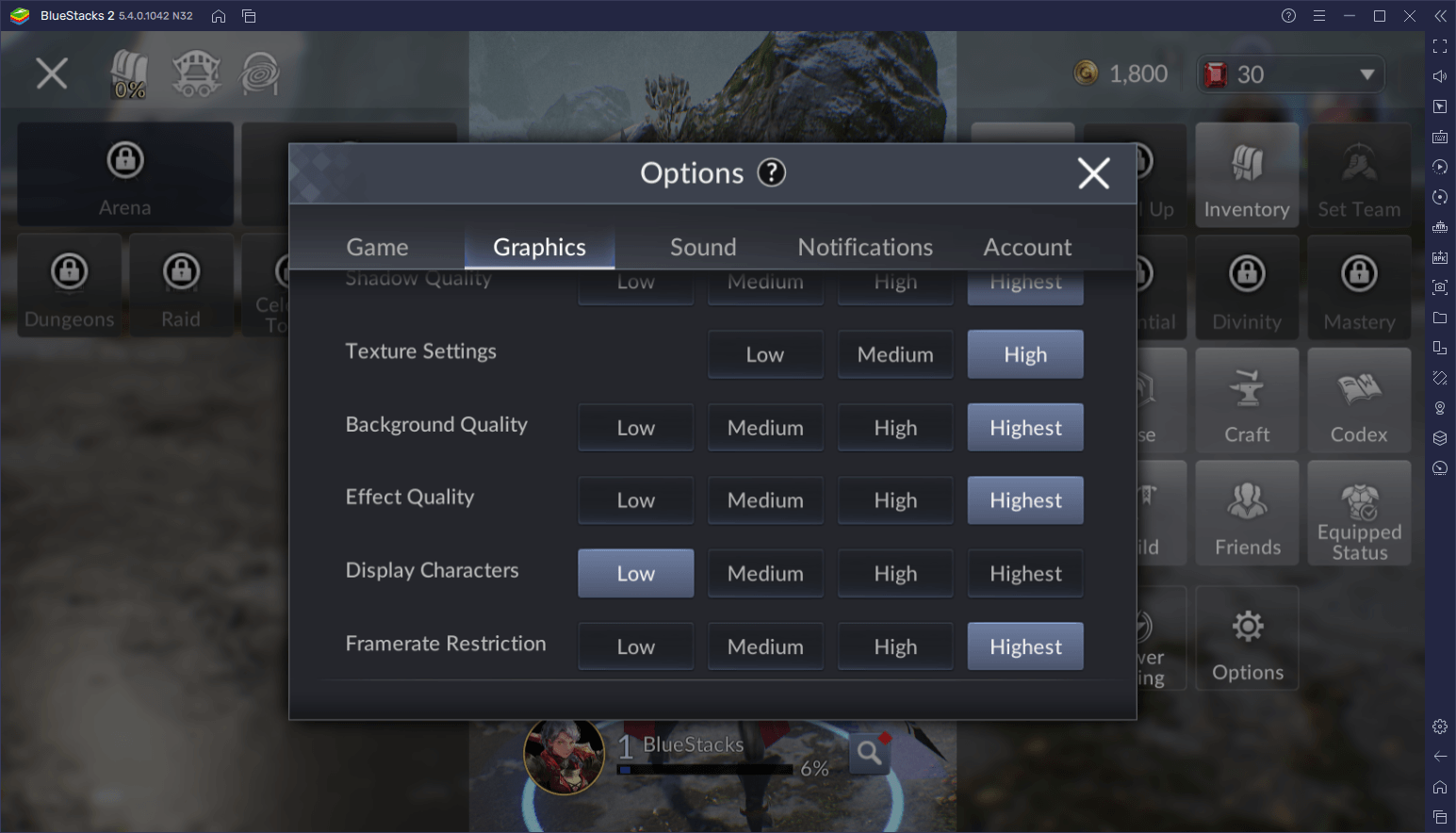
مع وجود هذه الإعدادات الأساسية في مكانها الصحيح ، يجب ألا تبدو لعبتك جيدة بقدر الإمكان فقط ، بقدر ما تسمح به أجهزتك ، ولكن يجب أن تعمل أيضًا بسرعة 60 إطارًا في الثانية ، والتي تشعر حقًا أنها رائعة للعب.
تكوين الضوابط الخاصة بك
بصرف النظر عن تقديم أفضل الرسومات والأداء ، فإن جزءًا رائعًا آخر من اللعب على محاكي BlueStacks هو أنه يمكنك الاستمتاع بالمعركة المثيرة لهذه اللعبة باستخدام لوحة المفاتيح والماوس ، بدلاً من التمرير السريع والنقر على شاشتك التي تعمل باللمس ، والتي يمكن أن تترك الكثير لتنتقل إليه. المطلوب من حيث الدقة والتعامل. ومع ذلك ، للاستمتاع الكامل بعناصر التحكم هذه ، ستحتاج إلى إعدادها وفقًا لتفضيلاتك.
يتم توفير عناصر التحكم الفائقة في محاكي BlueStacks من خلال أداة خريطة المفاتيح ، وهي ميزة تتيح لك إنشاء مخططات تحكم وتخصيصها بحرية لأي لعبة. وعلى الرغم من أن هذه الأداة تأتي مع مخطط تحكم محدد مسبقًا للعبة Seven Knights 2 افتراضيًا ، يمكنك تغيير هذه الارتباطات ، وحتى إضافة روابط جديدة إذا كنت ترغب في ذلك.
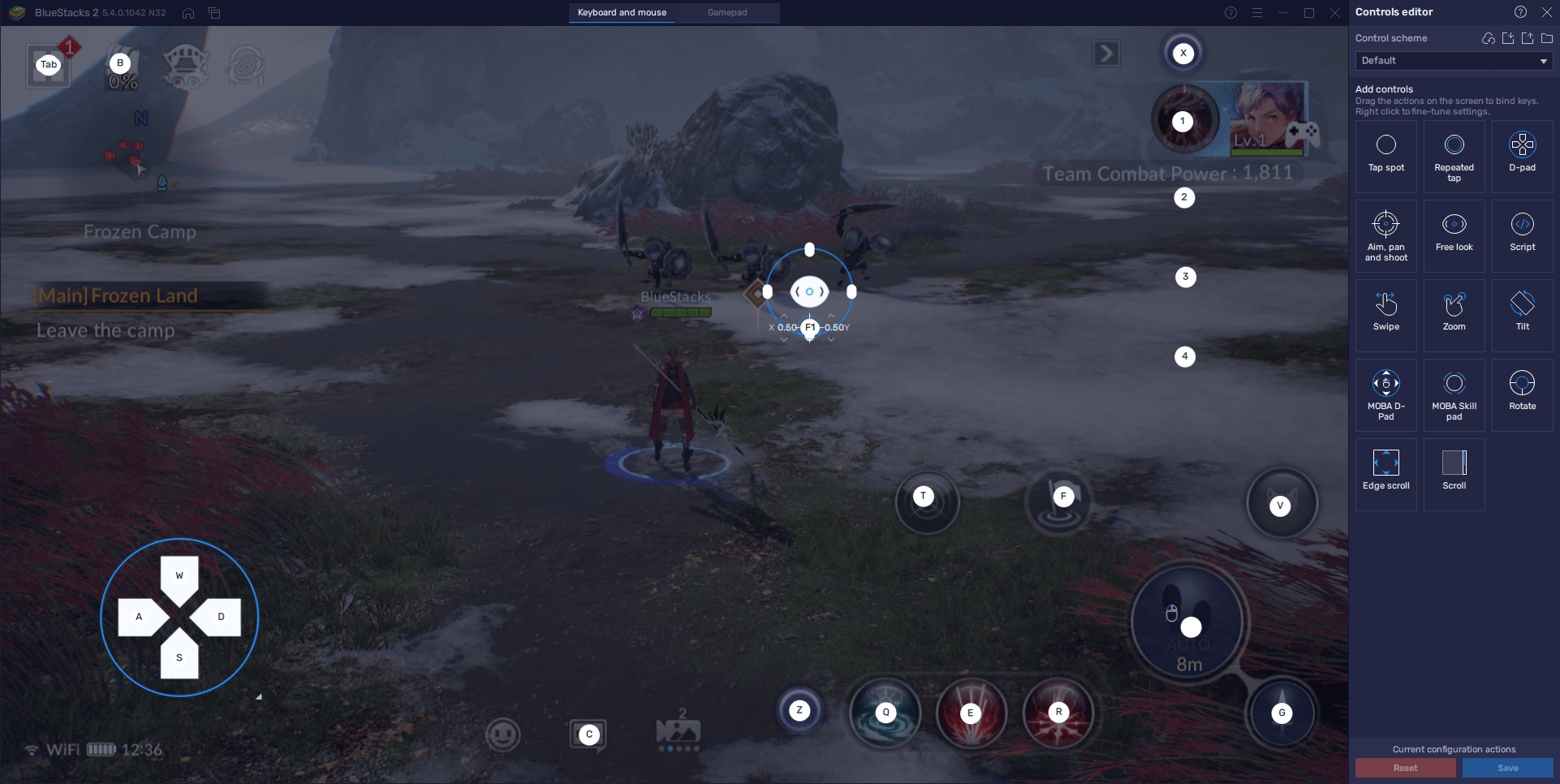
من أجل الوصول إلى أداة خريطة المفاتيح ، يجب عليك الضغط على Ctrl + Shift + A أثناء اللعب ، مما سيفتح المحرر المتقدم ويتيح لك تصور ارتباطاتك. في هذه الشاشة ، يمكنك النقر فوق أي من الارتباطات الموجودة لتعديلها ، وكذلك إضافة روابط جديدة عن طريق سحبها من اللوحة الموجودة على اليمين وإفلاتها في أي مكان تريده على الشاشة. وعلى الرغم من أننا قمنا بتغطية معظم الوظائف والإجراءات المهمة في اللعبة من خلال مخططنا المحدد مسبقًا ، إلا أنه يمكنك إضافة المزيد من الميزات والارتباطات من خلال هذه الأداة.
إعداد لوحة الألعاب الخاصة بك
على الرغم من أن أداة خريطة المفاتيح رائعة للسماح لك بلعب أي لعبة محمولة مع التنوع الذي يوفره الماوس ولوحة المفاتيح فقط ، تتيح لك هذه الميزة أيضًا اللعب باستخدام لوحة الألعاب ، وهو أمر مفيد لألعاب معينة ، بما في ذلك لعبة Seven Knights 2.
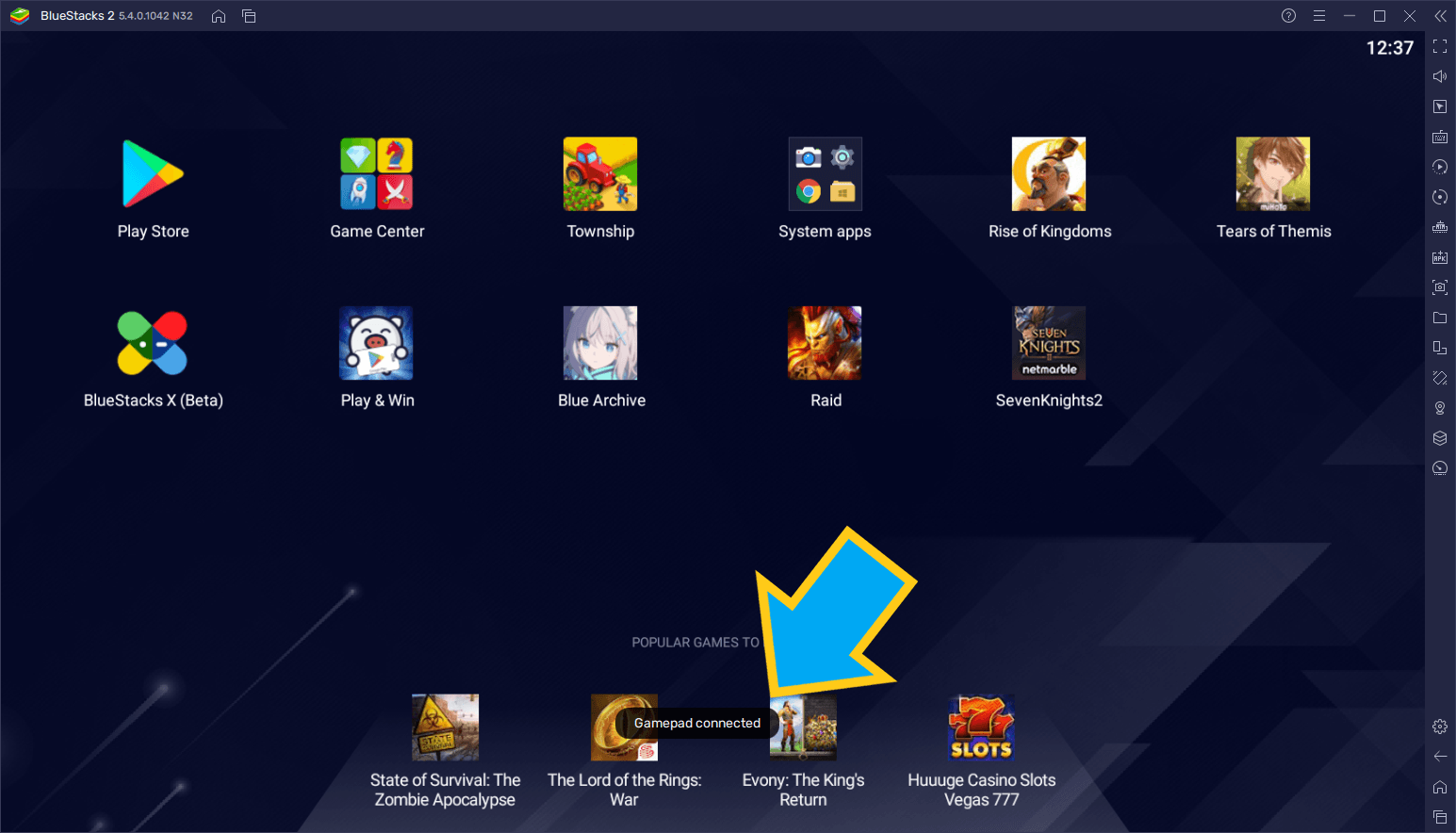
لتشغيل هذه اللعبة باستخدام لوحة الألعاب الخاصة بك ، فإن الشيء الوحيد الذي عليك القيام به هو توصيل وحدة تحكم متوافقة بجهاز الكمبيوتر الخاص بك عبر USB. إذا تم القيام به بشكل صحيح ، وإذا كنت تستخدم لوحة ألعاب قابلة للتطبيق ، فيجب أن تتلقى إشعارًا في محاكي BlueStacks يؤكد أن لوحة الألعاب قد تم توصيلها. بعد ذلك ، كل ما عليك فعله هو تشغيل اللعبة ، وستتمكن من اللعب باستخدام وحدة التحكم الخاصة بك.
يتشابه تكوين عناصر تحكم لوحة الألعاب إلى حد كبير مع الماوس ولوحة المفاتيح ، بمعنى أنك تحتاج إلى الضغط على Ctrl + Shift + A لفتح الأداة. هذه المرة ، مع ذلك ، يجب عليك أولاً النقر فوق الزر “لوحة الألعاب” في الجزء العلوي من الشاشة للتبديل إلى عناصر التحكم في لوحة الألعاب ، وبعد ذلك ستتمكن من تعديل الروابط الحالية وإضافة روابط جديدة إذا لزم الأمر.
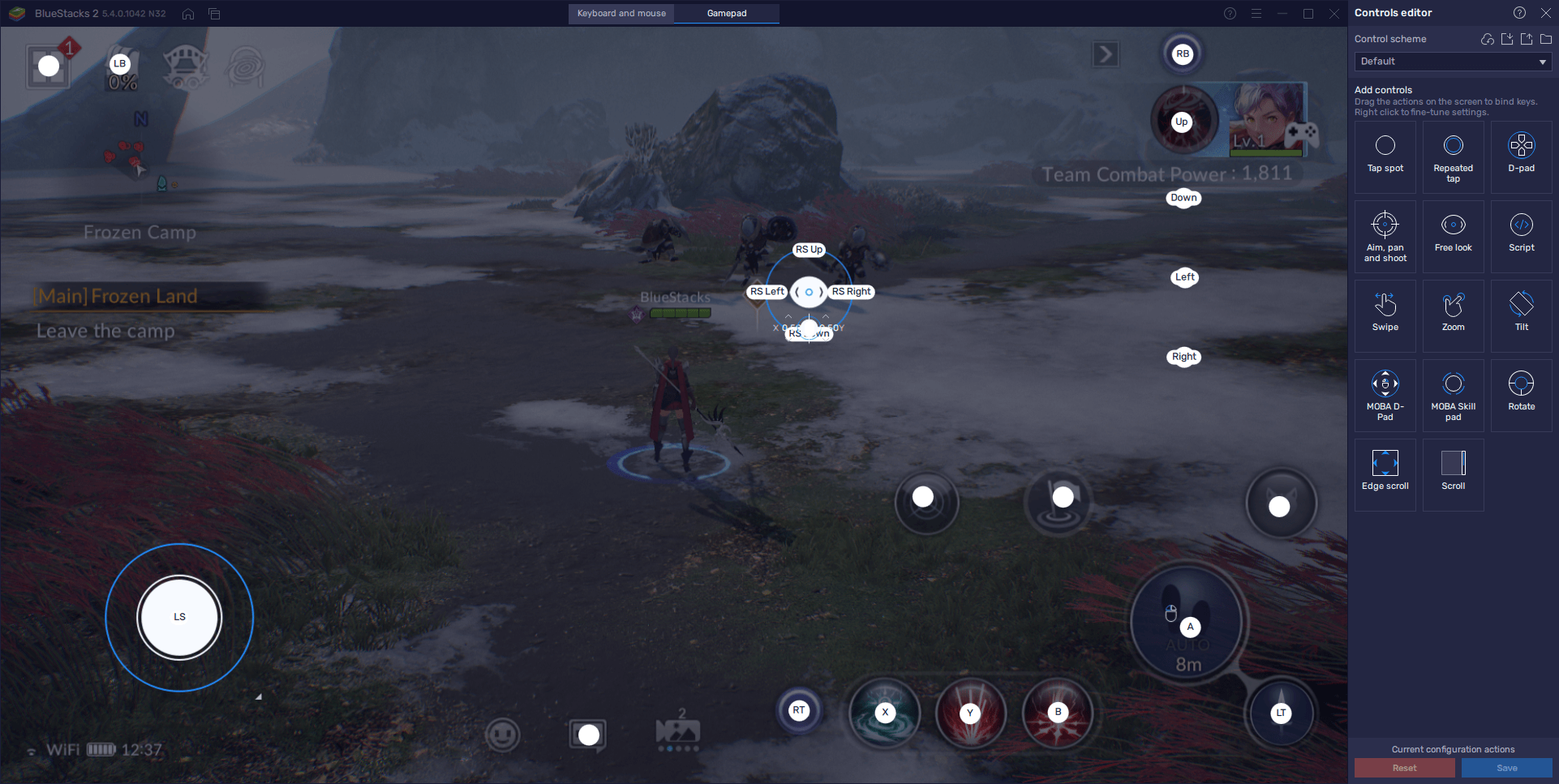
في حين أن وحدة التحكم محدودة أكثر من لوحة المفاتيح في عدد الأزرار التي يمكن أن توفرها ، فهي أيضًا أكثر راحة للألعاب مثل لعبة Seven Knights 2. ومع ذلك ، نوصي باستخدام مجموعة من لوحة الألعاب والماوس حتى تتمكن من التنقل بسهولة عبر القوائم مع الأخير ، ثم استخدم الأول أثناء القتال.
لا تتردد في ترك رسالة لنا أدناه إذا كان لديك أي أسئلة أو آراء حول كيفية استخدام أدوات محاكي BlueStacks للعبة Seven Knights 2.